Как да смените потребителя мрежа

Ако трябва да се промени на потребителя мрежа, например, за да се свържете с този ресурс с по-разширени права, ще трябва да направите следното:
- В главното меню, изберете, щракнете върху Изпълни ... В 7 операционна система Windows да тече диалоговия прозорец Изпълнение ... натиснете клавишната комбинация Windows + R, или в лентата за търсене (Search програми и файлове), въведете думата, за да изпълнява и освен това изберете същия линк с името.
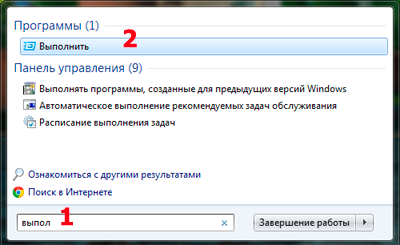
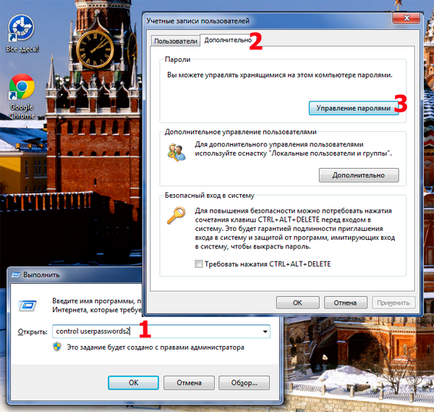
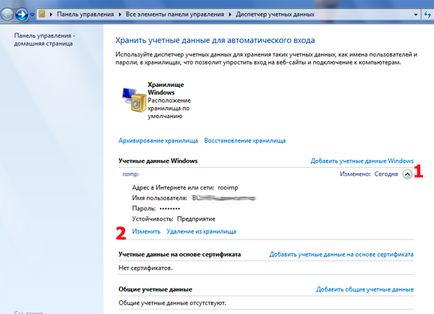
О, и ако просто искате да премахнете съществуващите запазените пароли в системата в Windows 7, можете да използвате помощната програма cmdkey командния ред, което ви позволява да създавате, дисплей, изтривате и спаси потребителски имена и пароли. За да изтриете всички запазени пароли, въвеждани на cmdkey на командния ред / изтриване.
Синтаксис cmdkey отбора:
За да видите списък на наличните идентификационни данни:
За да създадете пълномощията на домейни:
cmdkey / добавяне: targetname / потребител: потребителско име / премине: парола
cmdkey / добавяне: targetname / потребител: потребителско име / пас
cmdkey / добавяне: targetname / потребител: потребителско име
cmdkey / добавяне: targetname / смарткарта
За създаване на споделена идентификационни данни:
За създаване на споделена акредитивни писма, превключвателят / добавяне може да бъде заменен
За да премахнете съществуващите идентификационни данни:
За да премахнете пълномощията RAS:
Ако наистина не искали да работят в командния ред и по-голямо доверие графичен потребителски интерфейс, хранилище идентификационните данни за автоматично влизане могат да бъдат достъпни чрез контролния панел. За да направите това в контролния панел, изберете Потребителски акаунти и освен това, в лявата част на прозореца - сметката за администриране.